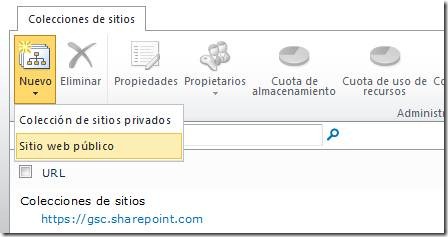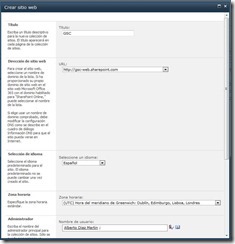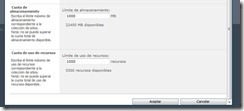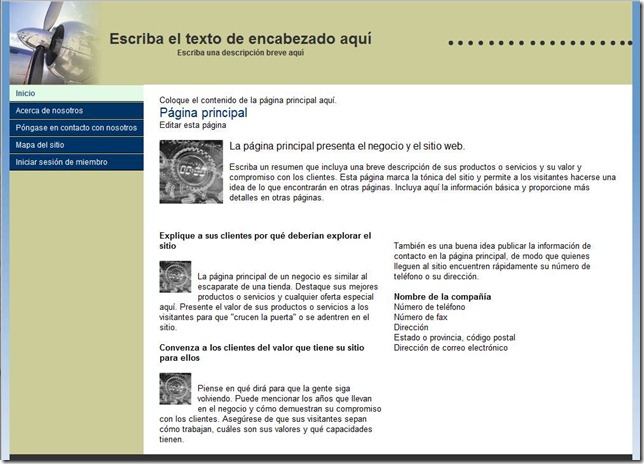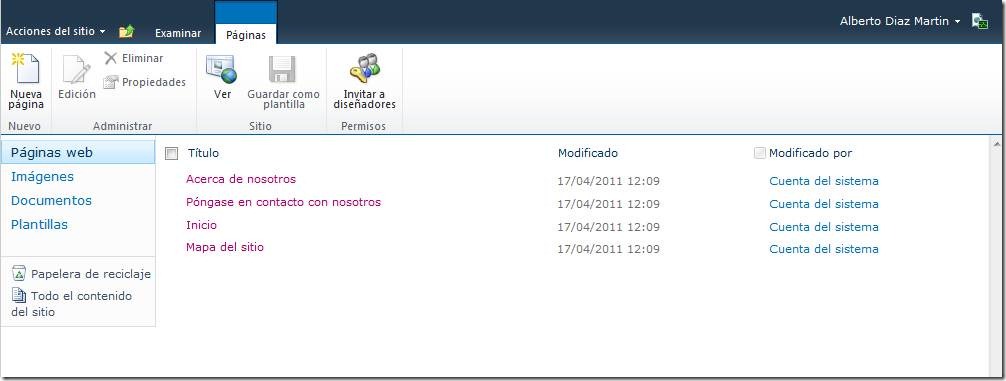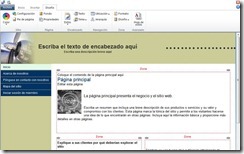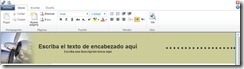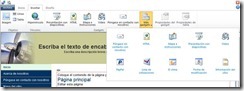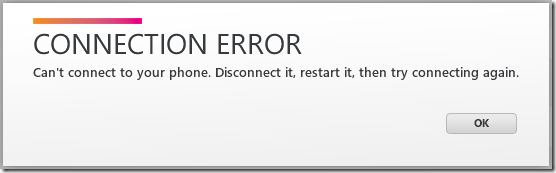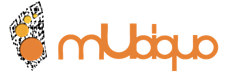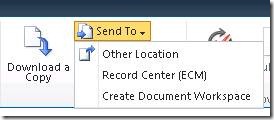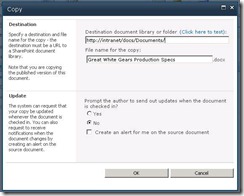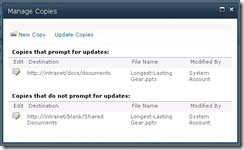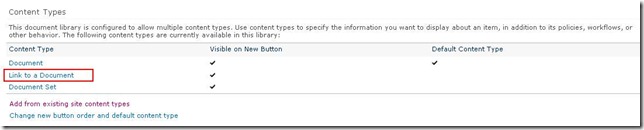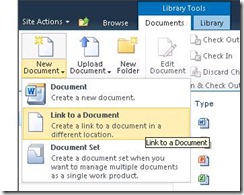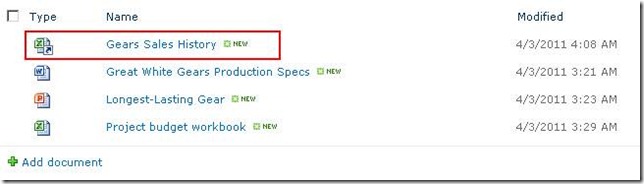Recién llegado mi nuevo HD7 lo configuro y me planteo conectarlo al Zune para desasociar el LG 7 y asociar y sincronizar la música, videos y fotos con el nuevo.
Busco un cable USB, lo conecto al móvil y al portátil y espero a que se abra el Zune para configurar la asociación, cuando me encuentro con la siguiente sorpresa:
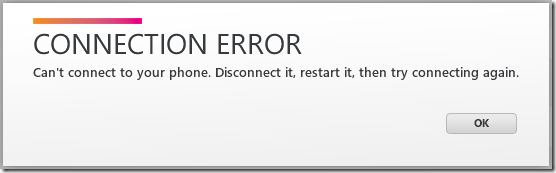
¿CONNECTION ERROR? Pero si acabo de conectar el LG 7 y todo funciona correctamente. Vamos a ser buenos y como dice el mensaje, reiniciamos el móvil y lo volvemos a intentar. Por supuesto, obtuve el mismo resultado:
CONNECTION ERROR. Can’t connect to your phone. Disconnect it, restart it, then try a connection again.
Después de un par de reinicios, de cerrar y abrir el Zune un par de veces y revisar la configuración por si hay algo nuevo que se me haya olvidado (ya que con el LG 7 no tuve ningún problema), no me queda otra solución, Buscar en BING.
Navegando por Bing encuentro un KB 2468307 que se parece bastante a mi problema. Habla de un problema con el certificado personal que necesita Zune como identificador único para el móvil y que no permite establecer la conexión.
Empiezo a leer la resolución y habla de eliminar un certificado “zune-tuner://windowsphone/…”, que, por supuesto, no tengo en mi pc (es un portátil que pertenece a un dominio de Windows Server), hasta que llego a la sorpresa que ha hecho escribir este post. Lo pongo tal cual lo he leído.
You may also have a cryptographic program that is blocking the installation of the personal certificate. One such program is Instalable modulo criptografico DNIe (http://www.usatudni.es/dnie/) commonly used in Spain. If you have such a program installed:
- Uninstall the cryptographic program.
- Connect your Windows Phone 7 to your computer. This creates the certificate needed.
- Reinstall the cryptographic program.
Si es que cada vez que a los españoles nos toca hacer la declaración de Hacienda nos pasa algo. No me lo puedo creer, acabo de instalar el programa del DNIe para poder acceder al borrador y ya me toca desinstalarlo para poder conectarme a mi móvil. ¿nos lo creemos?
Pues va a ser que si, una ves que desinstalas el módulo de DNIe y conectas el móvil al USB, se abre el Zune y comienza la magia, puedo empezar con la sincronización del HD7.
No pasa un año sin que tenga una incidencia con la declaración, espero algún año poder confirmar el borrador con ese numerito de referencia que le mandan a todos y que no necesita ni DNIe ni nada parecido.
Saludos a todos…


![Logo[9] Logo[9]](/cfs-file.ashx/__key/CommunityServer.Blogs.Components.WeblogFiles/adiazmartin/Logo9_5F00_thumb_5F00_0906278C.png)